
Съдържание
В това ръководство ще ви покажем как да изтриете веднъж завинаги профила си във Facebook. Ако ви е омръзнало от безкрайната драма и политика, имате проблеми с неприкосновеността на личния живот или сте притеснени от неотдавнашното хакери във Facebook, ние сме ви обхванали.
Преди години Facebook доведе семейството, приятелите, интересите, хобитата и повече заедно по начин, който светът никога преди не е изпитвал. Тук през 2018 г. това е различен свят. Сега социалната мрежа е толкова негативна и има твърде много незрели деца и фалшиви новини. Е, това или вашите родители изпращат по цял ден всеки ден.
Не ме разбирайте погрешно, Facebook все още има какво да предложи и е чудесно място за милиони хора. Това е лесен начин да поддържате връзка с приятели или членове на семейството, които се движат далеч, и това е чудесно място да губите време за пътуване или да гледате забавен видеоклип. Въпреки това, всичко, което може да не си струва да се занимава с драма, слухове, негативизъм и глупави хора. И не ми давайте да започна с много, много въпроси, свързани с личния живот.
Ето как да изтриете профила си във Facebook, за да можете да живеете живота си, а не просто да говорите за него.

Вярвате или не, не го правите трябва Facebook. Имаме текстови съобщения, Snapchat, Instagram, видео чат или два крака, за да излезем от къщата и физически виждам някой. Луд, нали? Ако сте тук, няма нужда да ви убеждаваме да изтриете профила си във Facebook, вече сте решили. И за теб. Когато изтриете приложението, вашият телефон вероятно ще получи значително по-добър живот на батерията.
Първото нещо, което препоръчваме, е просто да почистите елементарно. С това искаме да изтрием всичко, за да не могат да го използват, след като сте изчезнали. Излезте от свързаните приложения, игри от трета страна и премахнете всички лични данни. Направи това Настройки> Приложения> Приложения, уебсайтове и приставки> деактивирайте платформата и започнете да премахвате неща.
Архивирайте данните за профила си във Facebook, снимки и още
Ако искате да запазите вашите снимки, информация, спомени и др., Можете да изтеглите резервно копие на профила си.
- На Facebook отидете Настройки
- В „Общи настройки на профила“ кликнете върху Вашата Facebook информация
- След това щракнете върху изглед до всяка категория, за да видите и запишете данните

Изтриване на вашия Facebook акаунт на вашия компютър
Преди да продължим, си струва да споменем, че можете да „деактивирате“ своя Facebook, вместо да изтривате напълно всичко. По този начин тя изчезва почти на всички, но по-късно можете да влезете и да продължите точно там, където сте спрели. Това иска Facebook и ще ви насочи в тази посока, за да могат да запазят информацията ви. Всъщност няма лесен начин за изтриване на профила ви и те ви дават само опцията да го деактивирате, докато не копаете по-дълбоко.
Ако искате правилно да изтриете профила си във Facebook, ето как: (От октомври 2018 г.)
инструкции
- Посетете уебсайта или приложението на Facebook и кликнете върху малката стрелка надолу в горния десен ъгъл на уеб страницата. От там кликнете върху Настройки.
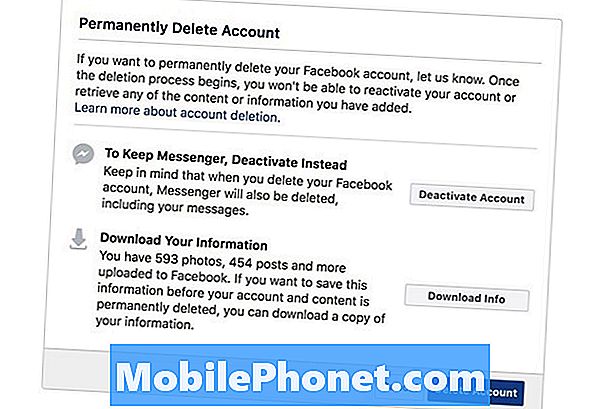
- Ще има списък с опции и той постоянно се променя. От сега, под Общи кликнете върху Вашата Facebook информацияили изберете раздела Вашата информация от лявата страна

- На страницата „Вашата информация във Facebook“ ще видите няколко избора (показани по-долу), искаме последния
- Къде се казва Изтрийте профила си и информацията си кликнете върху изглед
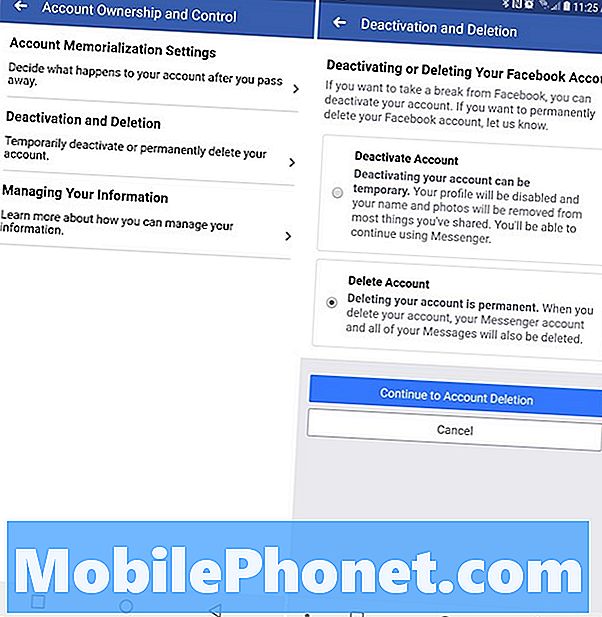
- Вместо да виждаме екран, където Facebook се опитва да ви убеди да останете, и че приятелите ви ще ви липсват (както преди), сега имаме ясна страница за деактивиране, изтегляне на информация или изтриване.
- Facebook ви дава един последен шанс да изтеглите информацията си
- След като запишете всичко просто кликнете върху големия син бутон Изтрий сметка
- Въведете своя парола, подайте каптата и натиснете потвърждавам
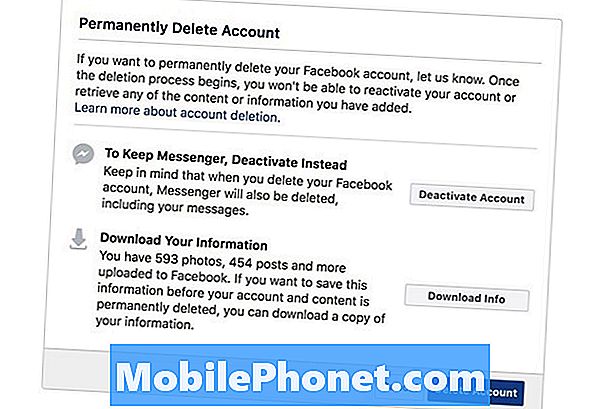
Оттук Facebook вероятно ви дава още един голям потвърждавам или друг шанс да попитате дали сте сигурни, че искате да изтриете профила си. Те може дори да ви покажат какво ще липсвате и да ви попитат защо си тръгвате.
Напомняме ви: всичко се изтрива и няма да можете да използвате FB Messenger или да влизате в приложения и игри, където Facebook е единственият ви метод за влизане. Затова препоръчваме първо да промените данните за вход за тези приложения. Ето още информация за това какво се случва, когато изтриете профила си.
Прочетете: Как да спрете Facebook от достъпа до дневници, текстове и контакти
И накрая, не си мислиш, че Зукърбърг ще те остави толкова лесно, нали? Вие всъщност имате 30 дни, за да промените мнението си и отменя изтриването. Просто влезте в Facebook в рамките на 30 дни и кликнете върху Cancel. Преди сте имали 90 дни за анулиране, но сега е само 30.
Изтриване на Вашия Facebook акаунт в Mobile
Процесът за изтриване на профила ви във Facebook от вашето iPhone, Android или мобилно устройство е подобен на начина, по който бихте го направили на компютър, но има леки промени в менютата, които ще навигирате.
- Отворете Facebook приложение на мобилното си устройство и натиснете върху 3-линии| Повече ▼ в горния или долния десен ъгъл
- Превъртете надолу и натиснете Настройки и поверителност, след това докоснете Настройки.
- След това превъртете надолу до Вашата Facebook информация и натиснете Собственост и контрол на профила
- Отново, Facebook ви дава възможност да Изтеглете информацията си от мобилното приложение, така че направете това първо, ако искате да запазите нещо.

- След това кликнете върху Деактивиране и изтриване
- Изберете Изтриване на профил и щракнете върху голямото синьо Продължете към бутона „Изтриване на профил“
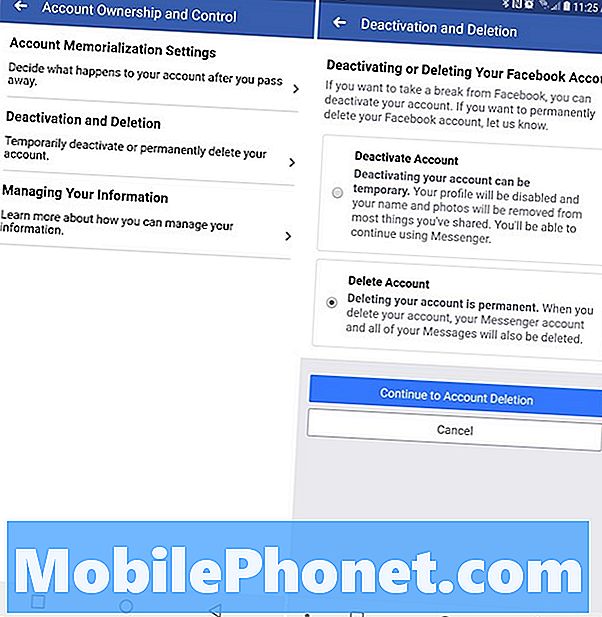
- Facebook ще поиска от вас парола и някаква мярка за сигурност и след това трябва да докоснете потвърждавам , за да изтриете профила си.
- Отново вероятно ще видите някакви въпроси или проучване за това защо напускате. Направете това, което искате в тази категория, след което натиснете Изтрий, Потвърди, ОК или каквото те поискат.
И всички сме готови. Успешно изтрихте профила си във Facebook. Сега излезте и се насладете на света. Вземете си почивка, попийте го и направете спомени, вместо да се опитвате да ги уловите, за да споделяте в социалните медии.
В заключение, както и на компютър, можете да запазите профила си във Facebook, ако промените мнението си в рамките на 30 дни. Просто влезте както обикновено и следвайте указанията, за да отмените изтриването на профила си.

